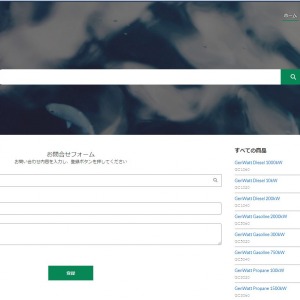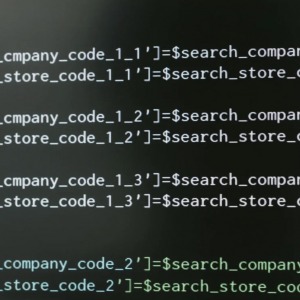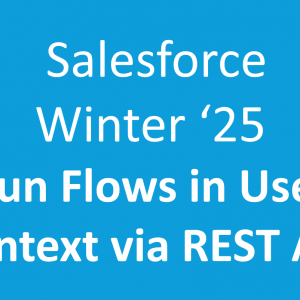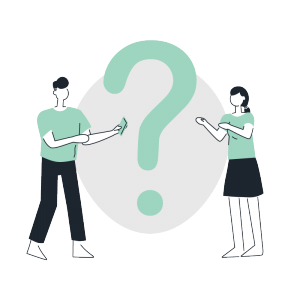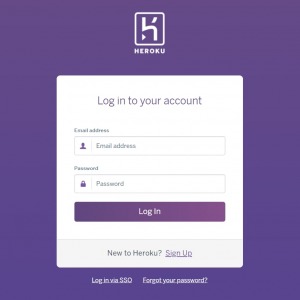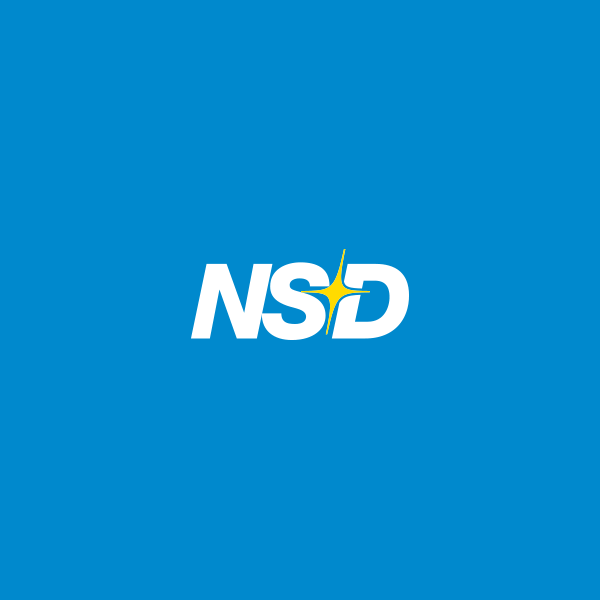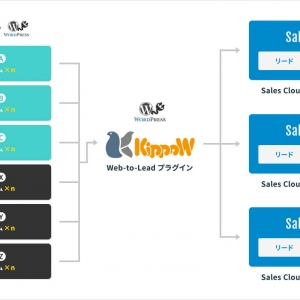MultiRecordEditorユーザーマニュアル
目次
01.前提
02.MultiRecordEditorとは
03.リストビューデータを一括更新する
04.CSVをダウンロードする
05.処理ログファイルを確認する
06.その他
01.前提
MultiRecordEditorの以下セットアップが終わっていることを確認してください。
・MultiRecordEditor セットアップマニュアル
02.MultiRecordEditorとは
MultiRecordEditorは、リストビューのレコードに対し同じ値で一括更新できます。
通常の業務はもちろん、旧システムから移行したデータのクレンジング(未登録・誤登録等)や、システム開発および保守作業でのテストデータ編集など、様々な場面でご活用いただけます。
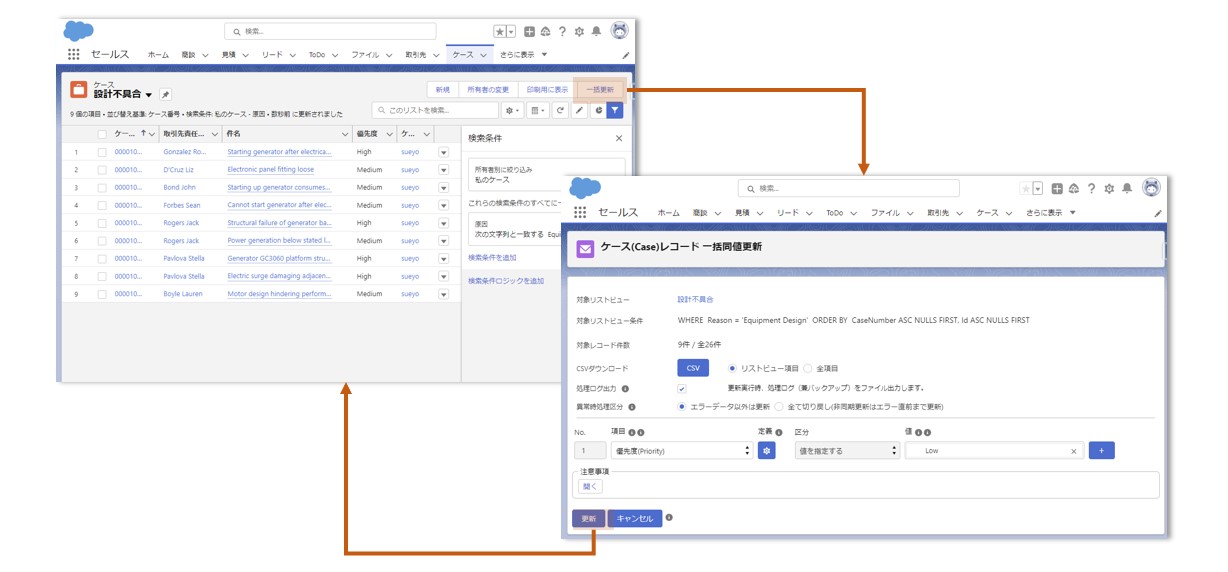
ケースの設計不具合リストビューデータに対し、特定の原因の「優先度」を一括で「低い」に更新したい例
リストビューのインライン編集課題をほぼ解決
リストビューのインライン編集条件200件を超えるレコードも一括で更新が可能です。
また、Salesforceの公式ページ「リストビューのインライン編集でレコードが編集できない」に記載の以下インライン編集課題をほぼ解決できます。
| 対応 | 条件 | 内容 |
|---|---|---|
| 〇 | インライン編集を有効化 | 「設定>ユーザーインターフェースで許可」の設定は不要 |
| 〇 | レコードタイプ | 「使用してる場合、検索条件にレコードタイプが必要」は不要、レコードタイプも更新が可能 |
| 〇 | 個人取引先 | 「検索条件に個人取引先が必要」は不要 |
| 〇 | 取引先責任者 | 「検索条件に取引先責任者が必要」は不要 |
| 〇 | ページレイアウト | 「項目がページレイアウト&プロファイルに必要」は不要 |
| 〇 | ロングテキストエリア | 「インライン編集不可」は一括編集可 |
| 〇 | リッチテキストエリア | 「インライン編集不可」は一括編集可 |
| 〇 | 連動項目 | 「ページレイアウトで連動項目非表示以外はインライン編集不可」は一括編集可 |
| 〇 | 個人取引先、取引先責任者、リード、商談 | 「 [氏名] 項目はインライン編集不可」は一括編集可 |
| - | 共有ルール | 「プロファイルで許可」は必要 |
| - | 項目レベルセキュリティ | 「プロファイルで許可」は必要 |
| - | ルックアップ検索条件 | 「インライン編集不可」は一括編集も不可 |
| - | 制御選択項目と連動選択項目 | 「インライン編集不可」は一括編集も不可 |
| - | ToDoと行動 | 「同時にインライン編集不可」は一括編集も不可 |
03.リストビューデータを一括更新する
業務上の要件に合わせ、標準・カスタムオブジェクトの標準・カスタム項目を同じ値で一括更新します。
| 業務 | ユースケース |
|---|---|
| キャンペーン更新例 | 一定以上のキャンペーン予算のレコードの「状況」を一括で「中止」に更新したい |
| リード更新例 | セミナーで集客した「リードソース」を一括で「セミナー」に更新したい |
| 取引先更新例 | イベントで集客した「取引先ソース」を一括で「イベント」に更新したい |
| 取引先責任者更新例 | 特定の取引先に紐づく取引先責任者の「電話連絡拒否」を一括で「ON」にしたい |
| 商談更新例 | 完了予定日を過ぎている「フェーズ」を一括で「失注」にしたい |
| ケース更新例 | 特定の原因の「優先度」を一括で「低い」にしたい |
| 移行したデータのクレンジング例 | 未登録や誤登録したデータを一括で更新したい |
| テストデータの編集例 | システム開発および保守作業でのテストデータを編集したい |
オペレーション概要
リストビューデータを一括更新するオペレーションは以下の通りです。
1)リストビュー選択
一括更新対象のリストビューを選択し、「一括更新」ボタンをクリック
2)リストビューデータ確認
MultiRecordEditor画面で一括更新対象のリストビューデータについて、件数やCSVをダウンロードしてデータ内容を確認します。
3)一括更新設定
一括更新したい項目を選択し値を設定します。
4)一括更新
「更新」ボタンをクリックし一括更新します。
リストビューを選択する
ここでは、ケースの特定の原因の「優先度」を一括で「低い」に更新する例をもとに説明します。
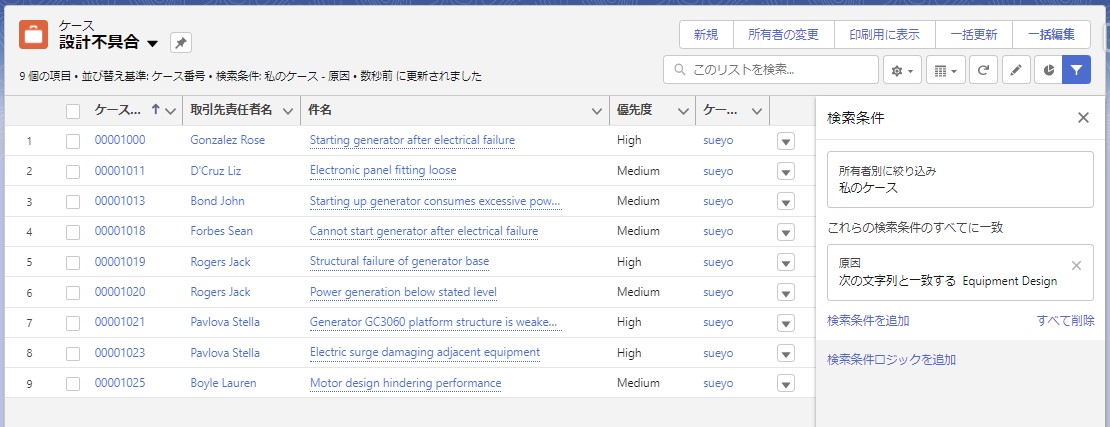
リストビュー選択
一括更新対象の「設計不具合」リストビューを選択します。
※「最近参照したデータ」リストビューは一括更新対象外となります。
一括更新ボタンクリック
リストビューデータを確認の上、「一括更新」ボタンをクリックします。
MultiRecordEditor画面の説明
一括更新を行うオペレーションについて説明します。
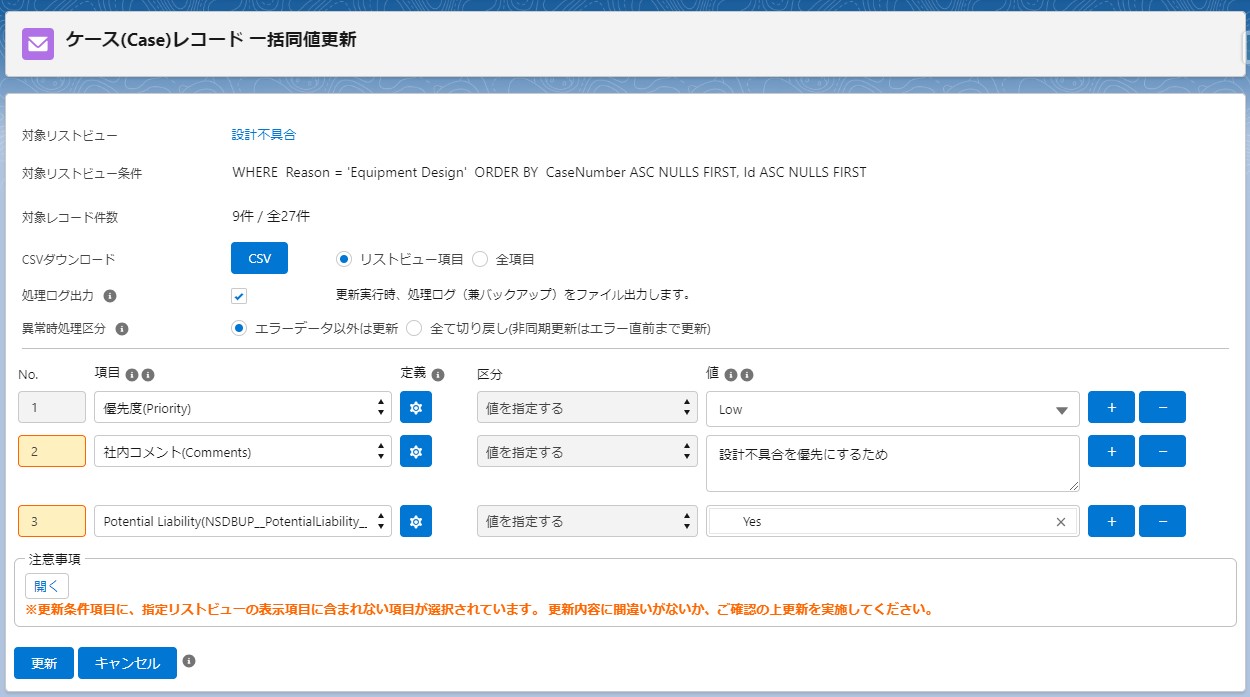
リストビューデータの確認
一括更新を行う前に対象のリストビューデータを確認します。
| 項目 | 説明 |
|---|---|
| 対象リストビュー | リストビュー名を表示。 リンクをクリックすると別タブで対象のリストビューを表示しデータ内容を確認します。 |
| 対象リストビュー条件 | 対象のリストビュー条件(Where・Order by)を表示。 条件が間違っていないか確認します。 |
| 対象レコード件数 | 対象レコード件数/全レコード件数を表示。 一括更新対象のレコード件数を確認します。 |
| CSVダウンロード | リストビュー項目(対象リストビューの表示項目)か全項目(対象オブジェクトの全項目)を選択。 CSVボタンをクリックするとCSV出力を行い一括更新対象データの内容を確認します。 なお、出力件数はリストビューのソート順で最大49000件となります。 詳細は後述します。 |
一括更新のパラメータ
一括更新のパラメータについて説明します。
| 項目 | 説明 |
|---|---|
| 処理ログ出力 | ☑をすると更新実行時に処理ログ兼バックアップをファイル画面の自分の所有者領域にログファイルを出力します。 詳細は後述します。 ※大量データの更新を行う場合、処理ログ出力を行うと処理に時間がかかります。 |
| 異常時処理区分 | 異常発生時の更新処理を指定します。 「エラーデータ以外は更新」を選択した場合は正常に更新出来たデータのみ更新されます。 「全て切り戻し」を選択した場合は更新は行いません。 但し、非同期処理で更新を行った場合はカスタム表示ラベルの「一括更新非同期処理バッチ処理サイズ」で指定したいバッチサイズ以前に更新したデータは切り戻せません。 全てを元に戻した場合は処理ログに更新前のバックアップデータがあるので加工してインポートウィザード又はデータローダーで元に戻してください。 |
| No. | 更新項目番号。 リストビュー表示項目以外を選択した場合は背景色が変わります。 |
| 項目 | 対象リストビューのオブジェクト項目。 自動採番・数式・積み上げ集計項目およびユニーク制約項目、また更新権限が無い項目は更新できないため選択できません。 具体的には、項目定義情報(DescribeFieldResultクラス)から、isUpdateable()メソッドがfalseの項目、及びisUnique()メソッドがtrueの項目を選択リストから除外しています。 |
| 定義 | 上記項目の項目とリレーション画面を別タブで表示します。 入力規則・重複規則・トリガ等が設定されている場合は更新エラーになる可能性があるため項目とリレーション画面の「使用場所」を参照し予め確認してください。 |
| 区分 | 項目属性が日付・時間・日付時刻型の場合選択できます。 日付型は「TODAY」、時間・日付時刻型は「NOW」で更新できます。 |
| 値 | 項目属性に応じて値を指定してください。 尚、参照項目(主従項目)選択時にはルックアップ入力欄が表示されます。 フォーカス時には直近参照した上位5件のデータが、入力時には入力値からキーワード検索した上位5件の候補データが表示されますので、設定したい値を検索・選択して指定してください。 |
注意事項
上記と一部重複しますが、注意事項の「開く」ボタンをクリックすると一括更新における注意事項が表示されます。
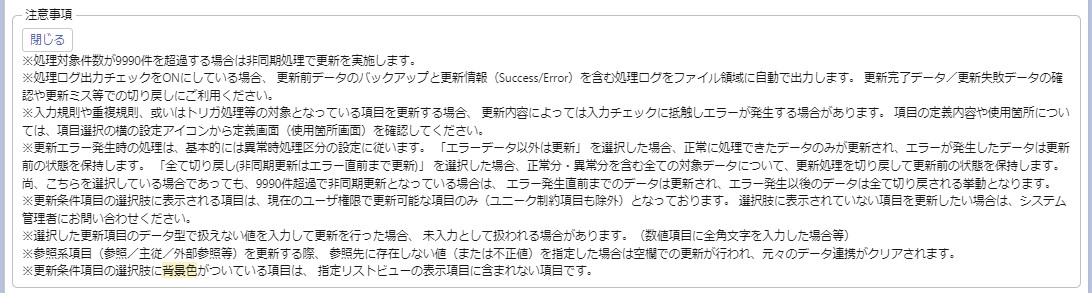
一括更新
一括更新する準備が出来たら「更新」ボタンをクリックしてください。
なお、対象件数がある一定件数を超えると非同期処理で一括更新を行います。
非同期処理が完了すると、カスタム通知で完了通知を行います。
正常終了通知の場合、該当のカスタム通知をクリックすると対象のリストビューに遷移します。
異常終了通知の場合、該当のカスタム通知をクリックするとファイル画面の自分が所有者領域に遷移します。
該当の一括更新ログファイルをダウンロードしエラー内容を確認してください。
04.CSVをダウンロードする
一括更新の前後に、リストビューの対象レコードを確認するためにCSVファイルをダウンロードできます。
CSVダウンロード時には、リストビューの表示項目または対象オブジェクトの全項目を選択することができます。
出力件数はリストビューのソート順で最大49000件となります。
※ダウンロード時、「Query of LOB fields caused heap usage to exceed limit.」のエラーが発生した場合は、リストビューの表示項目を少なくするか、条件を追加し件数を小さくしてください。
※上記対応を行ってもエラーが発生する場合は、レポート、エクスポートウィザード、データローダーでCSVダウンロードを行ってください。
※ダウンロードしたCSVファイルに於いて、日付時間型項目の値はGMT時間で出力されます。
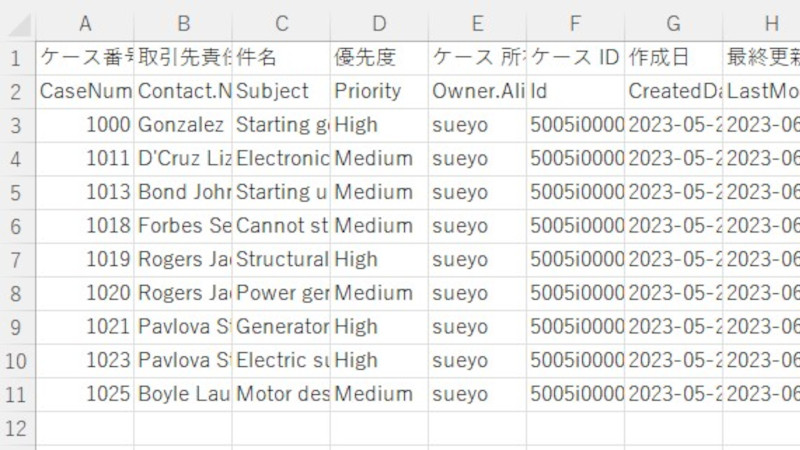
05.処理ログファイルを確認する
一括更新処理のログファイルをファイル画面の自分の所有者領域に出力します。
エラーが発生した場合、原因やエラーで更新されなかったデータをログファイルから確認できます。
オペミスなど、万が一のために、一括更新前のCSVデータもバックアップファイルとして出力されます。インポートウィザードやデータローダーなどのインポートツールで、加工すれば元のデータに戻せます。
なお、Apexガバナ制限により、ヒープサイズ単位でログファイルが出力されます。
ログファイル名の命名規則は以下の通りです。
・ログファイル名:一括更新処理ログ_【オブジェクト名】YYYYMMDDHHSSMM【0001~9999】.csv
・【オブジェクト名】:リストビューのオブジェクト名
・【0001~9999】:ヒープサイズ単位で001から999までの連番が付与されます。
・_ERROR:異常終了時に付きます。
※大量データの更新を行う場合、処理ログ出力を行うと処理に時間がかかります。
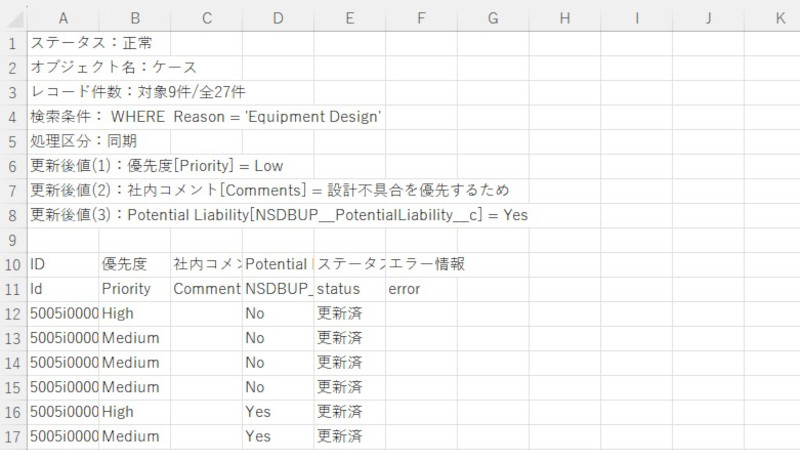
フォーマット
処理ログのフォーマットは以下の通りです。
| 区分 | 項目 | 説明 |
|---|---|---|
| 処理結果 | ステータス | 正常終了時は「正常」、異常終了時は「異常」となります。 |
| パラメータ | オブジェクト名 | 対象リストビューのオブジェクト名です。 |
| パラメータ | レコード件数 | 一括更新の対象レコード件数/全レコード件数です。 |
| パラメータ | 検索条件 | 対象のリストビュー条件(Where・Order by)です。 |
| 処理結果 | 処理区分 | 同期処理の場合は「同期」、非同期処理の場合は「非同期」です。 |
| パラメータ | 更新後値(N) | 一括更新を行った項目名と値です。 (N)は指定した項目数分出力されます。 |
| バックアップ | 更新前レコード | 更新したレコードのIDと更新前の更新項目と値をCSV形式で出力。 ヘッダー行として、1行目に論理名、2行目に物理名、データ行は3行目以降に更新項目名と値が出力されます。 なお、最終列のステータスには正常更新時は「更新済」、異常時は「エラー」を出力、エラー情報には異常時のエラーメッセージが出力されています。 異常時には、エラーメッセージを対応後、再度、更新を行うか、本データを加工してインポートウィザード又はデータローダで元に戻してください。 |
06.その他
非同期処理
大量データの一括更新の場合、非同期にて処理を行います。
カスタム通知で完了通知が届かない場合、他のバッチ処理により遅延してる可能性があります。
以下バッチを設定>環境>ジョブ>Apexジョブで状況を確認してください。
・MultiRecordEditor一括更新バッチ:MultiRecordEditorUpdateBatch
システムエラーについて
非同期処理でApexガバナ制限に抵触しシステムエラーが発生した場合、カスタム通知で完了通知が届きません。
設定>メール>Apex例外メールに設定したユーザーにメールが届くようになっていますので確認してください。
また、データ量にもよりますが、カスタム通知の完了通知が届かない場合にはシステムエラーが発生してる可能性があります。
以下バッチを設定>環境>ジョブ>Apexジョブで状況を確認してください。
・MultiRecordEditor一括更新バッチ:MultiRecordEditorUpdateBatch